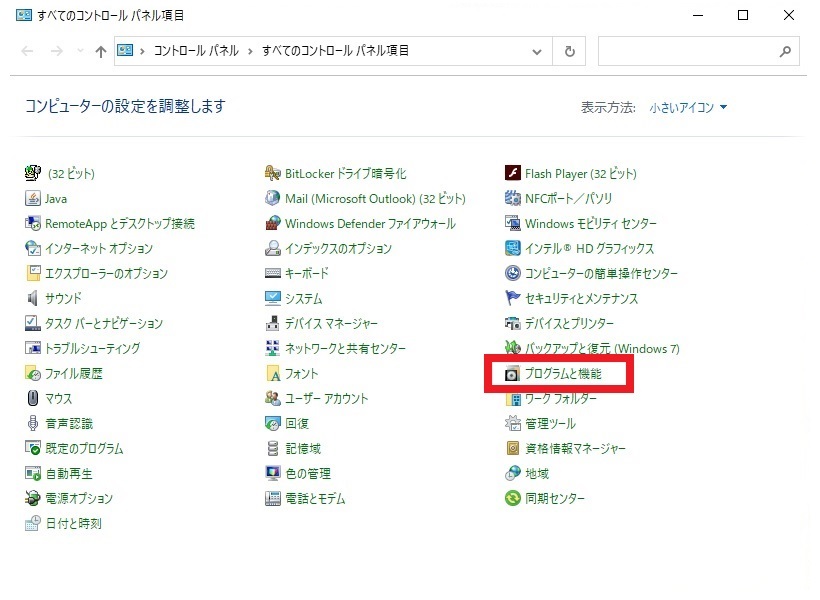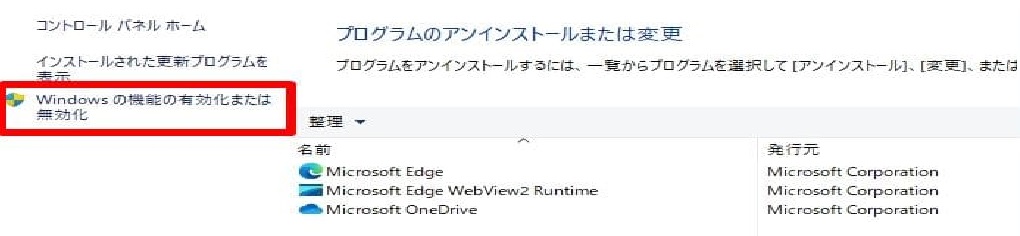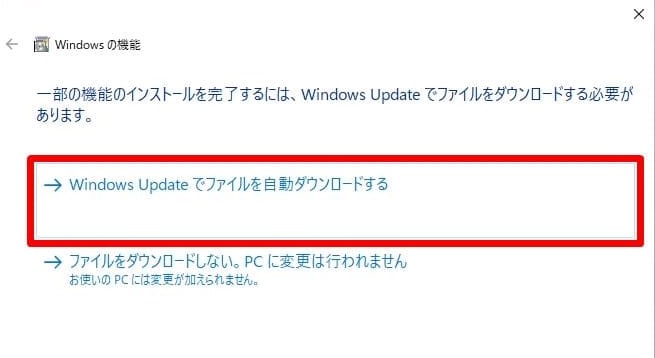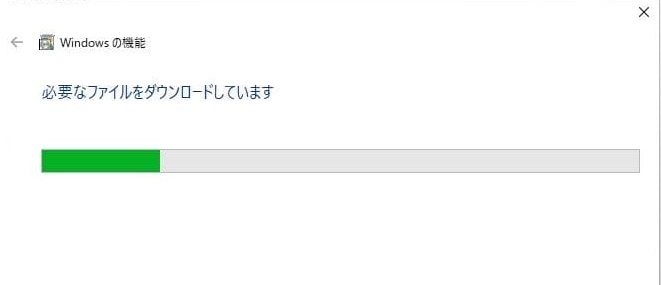Microsoft .NET Framework 3.5 インストール方法
(インターネット接続環境)
SeleniumBasic を使用するには、Microsoft .NET Framework 3.5が必要です。
Windows10 及び Windows11における.NET Framework 3.5のインストール手順を説明します。
※本操作は、必ず管理者ユーザー権限で行ってください。
【重要】
Microsoft .NET Framework 3.5 をインストールするには、ローカルグループポリシー設定の変更が事前に必要です。
こちらの「ローカルグループポリシー設定変更」で変更済みであることを確認ください。
手順 1:
タスクバー上の「検索」を選択します。

手順 2:
検索キーワードに「cont」を入力し、「 コントロールパネル」を選択します。

手順 3:
「プログラム機能 」を選択します。
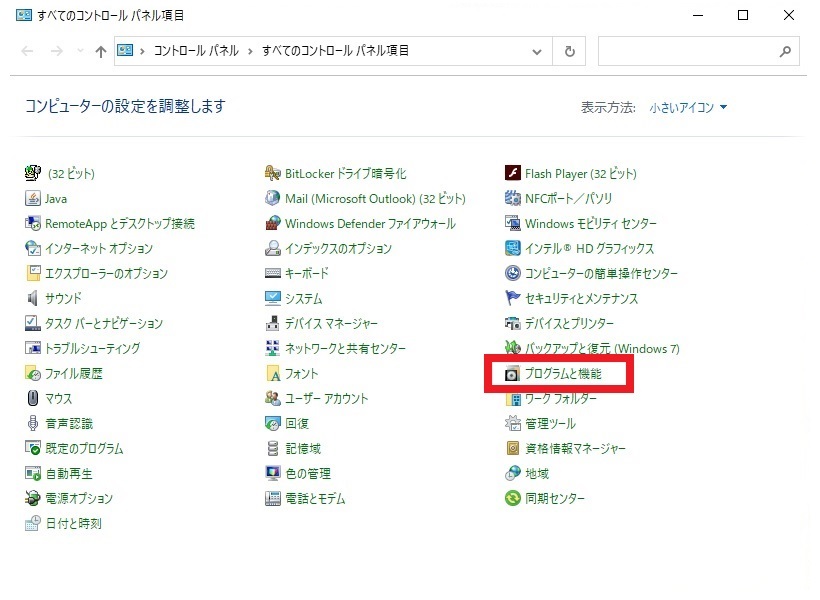
手順 4:
「 Windows の機能の有効化または無効化 」を選択します。
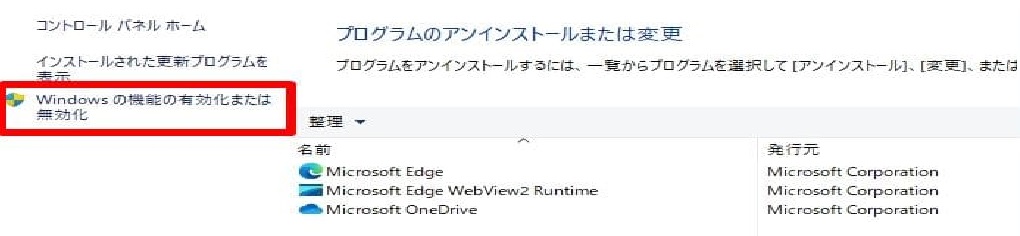
手順 5:
「 .NET Framework 3.5 ( .NET 2.0 および3.0を含む) 」を選択します。

手順 6:
インターネット接続ができる環境で「Windows Updateでファイルを自動ダウンロードする 」を選択します。
(※すでにFramework 3.5 がインストールされている場合は、この画面は表示されません。)
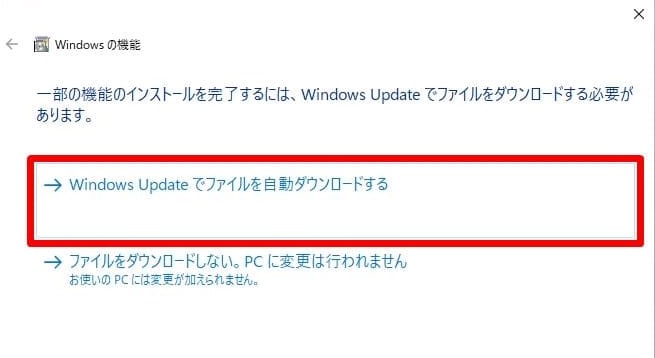
必要なファイルのダウンロードが開始されます。終了するまで少し待ちます。
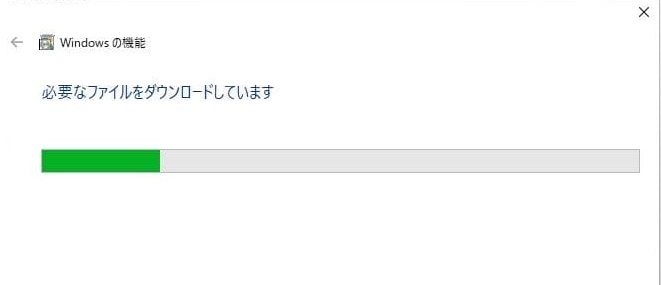
手順 7:
.NET Framework 3.5 がインストールが完了しました。「閉じる 」を選択します。

ここで、エラーが発生する場合は、
冒頭に記述している「ローカルグループポリシー設定変更」を再確認ください。